Ereignis-ID 7031: Was ist das und wie kann man es einfach lösen?
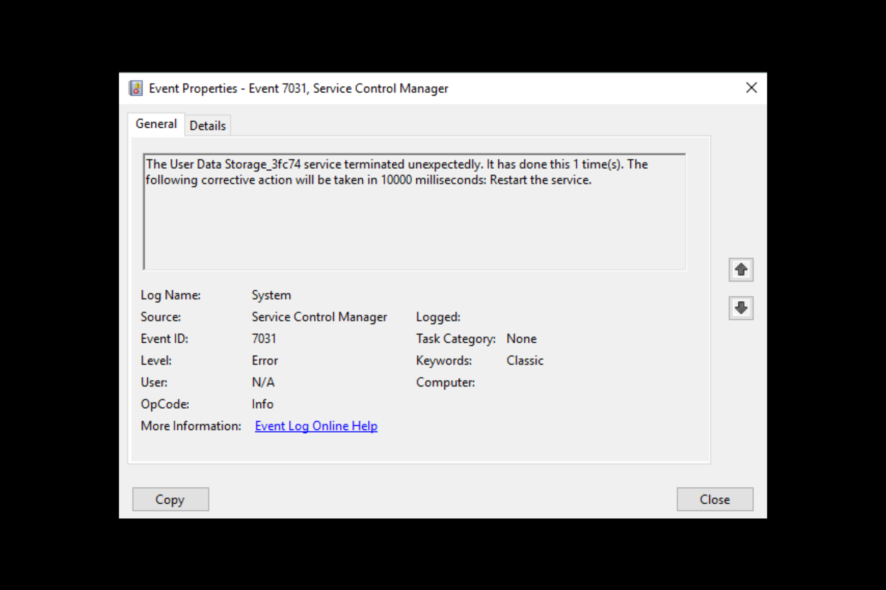 Die Meldung für Ereignis-ID 7031, dass der Druckspooler unerwartet beendet wurde, tritt auf, wenn es ein Problem mit dem Druckspooler-Dienst gibt. Dieser Leitfaden behandelt alle verfügbaren Lösungen zur Behebung des Problems, nachdem die Ursachen besprochen wurden.
Die Meldung für Ereignis-ID 7031, dass der Druckspooler unerwartet beendet wurde, tritt auf, wenn es ein Problem mit dem Druckspooler-Dienst gibt. Dieser Leitfaden behandelt alle verfügbaren Lösungen zur Behebung des Problems, nachdem die Ursachen besprochen wurden.
Was ist Ereignis-ID 7031?
Ereignis-ID 7031 ist ein Systemereignis in Windows, das zeigt, dass der Dienst unerwartet beendet wurde. Sie können die Beschreibung der Ereignis-ID-Nachricht überprüfen, um zu verstehen, was es verursacht hat. Die Nachricht kann je nach betroffenem Dienst variieren.
Wenn in der Beschreibung beispielsweise steht, dass der Druckspooler-Dienst unerwartet beendet wurde, ist das Problem aufgetreten, weil Windows nicht mit dem Drucker kommunizieren kann. Es könnte auch ein Problem mit dem Druckspooler-Dienst geben, der die Druckaufträge in Windows verwaltet.
Warum erhalte ich die Ereignis-ID 7031?
Es gibt verschiedene Gründe, warum diese Ereignis-ID aufgetaucht ist; einige der häufigsten sind:
- Beschädigte Systemdateien – Wenn die Systemdateien beschädigt oder fehlen, könnte dieser Fehler auftreten. Um dies zu beheben, müssen Sie einen Systemreparaturscan durchführen.
- Veraltete Druckertreiber – Alte und veraltete Treiber können viele Probleme verursachen, darunter dieses. Daher müssen wir die Druckertreiber aktualisieren, um das Problem zu beheben.
- Störungen durch Drittanbietersoftware – Wenn Drittanbietersoftware die Arbeit des Druckspooler-Dienstes stört, könnte ein Fehler auftreten. Überprüfen Sie alle neu installierten Software, um zu verstehen, was das Problem verursacht.
- Malware-Infektion – Wenn Ihr Computer von Viren oder Malware betroffen ist, kann dies zahlreiche Fehler verursachen, darunter diesen. Sie müssen einen Malware-Scan durchführen, um das Problem zu beheben und die infizierten Dateien zu entfernen.
Wie kann ich Ereignis-ID 7031 beheben?
Bevor Sie zu den Fehlerbehebungsschritten übergehen, stellen Sie sicher, dass Sie diese vorläufigen Überprüfungen durchführen:
- Starten Sie Ihren Computer neu.
- Stellen Sie sicher, dass Ihr Windows auf dem neuesten Stand ist.
- Führen Sie einen Malware-Scan durch.
1. Starten Sie den Druckspooler-Dienst neu
-
Drücken Sie Windows + R, um das Ausführen-Fenster zu öffnen.
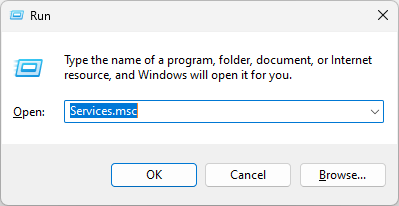
- Geben Sie services.msc ein und drücken Sie die Eingabetaste, um Dienste zu öffnen.
-
Suchen Sie Druckspooler, klicken Sie mit der rechten Maustaste, und wählen Sie Neu starten.
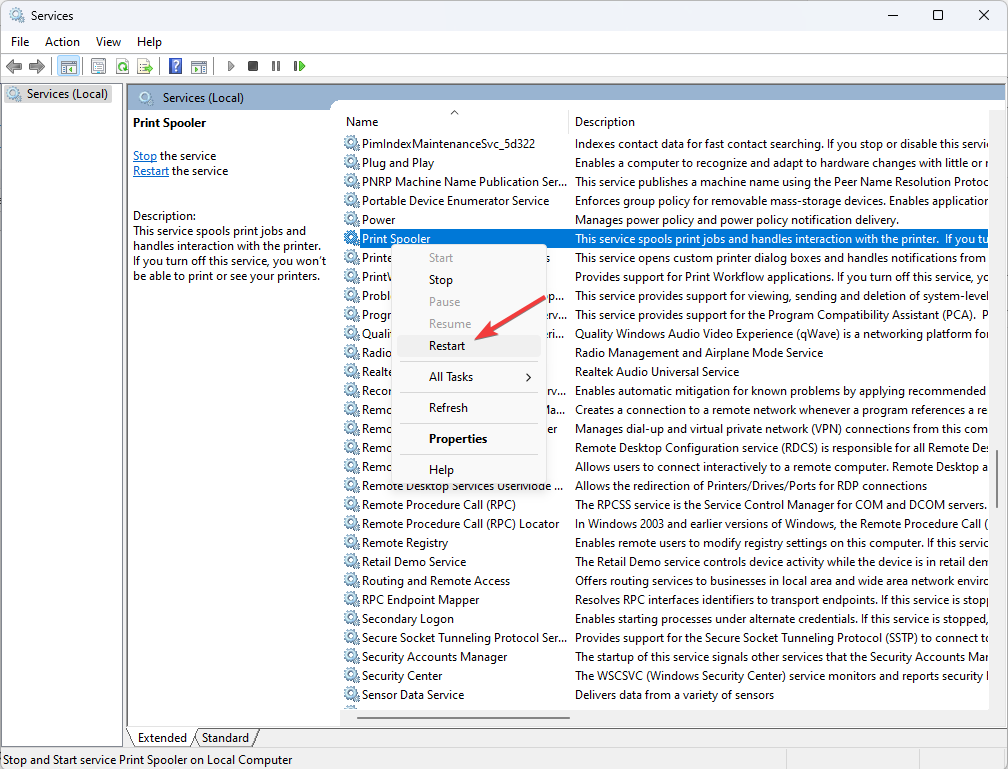
2. Löschen Sie die Druckaufträge
-
Drücken Sie Windows + R, um das Ausführen-Dialogfeld zu öffnen.
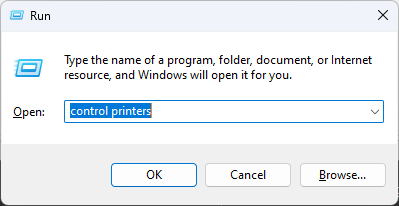
- Geben Sie control printers ein und drücken Sie die Eingabetaste, um das Fenster Geräte und Drucker zu öffnen.
-
Klicken Sie auf Ihren Drucker und wählen Sie Druckwarteschlange öffnen.
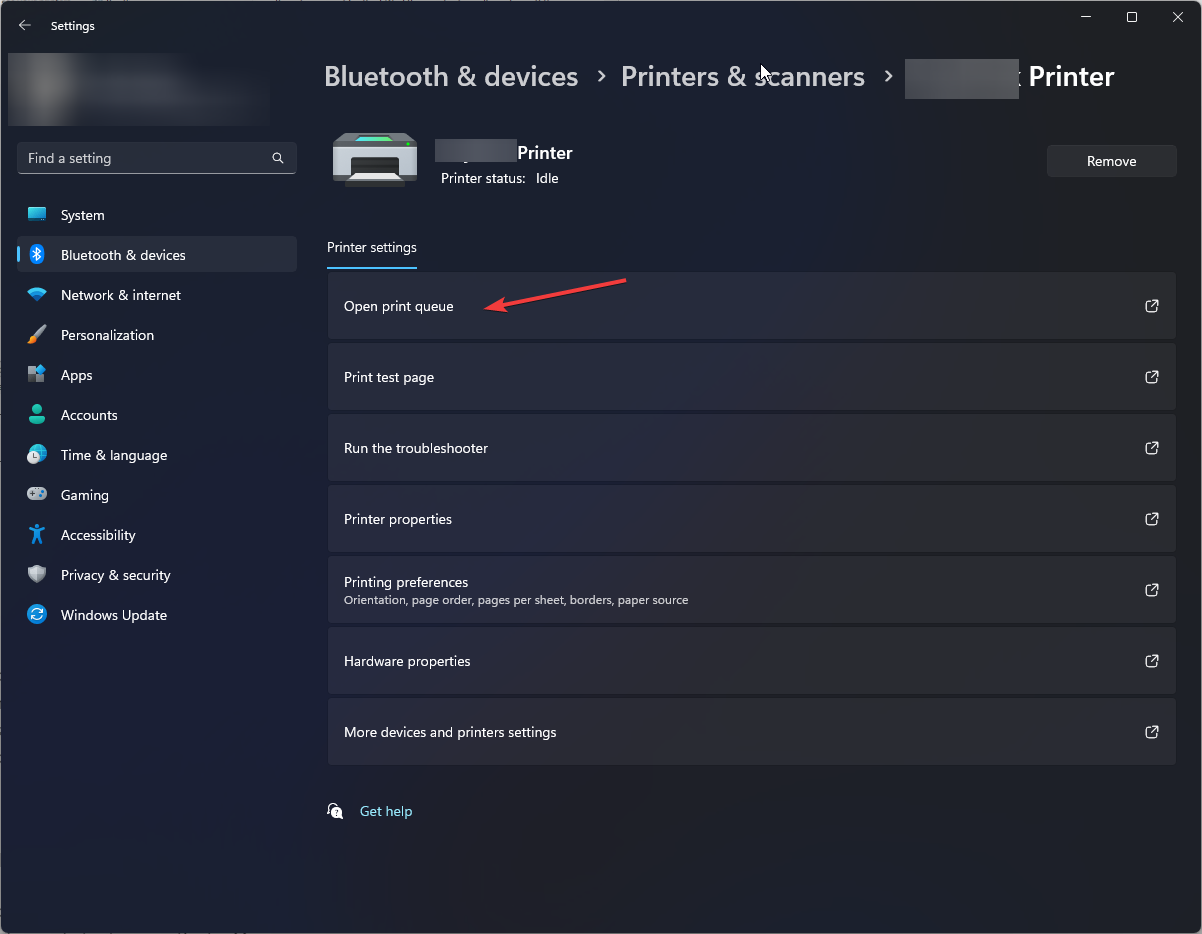
- Wählen Sie jeden Druckauftrag in der Warteschlange aus und klicken Sie auf Abbrechen.
3. Aktualisieren Sie Ihre Druckertreiber
3.1 Treiber manuell aktualisieren
-
Drücken Sie Windows + R, um das Ausführen-Fenster zu öffnen.
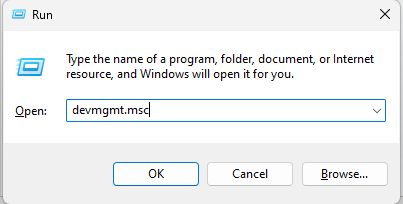
- Geben Sie devmgmt.msc ein und drücken Sie die Eingabetaste, um Geräte-Manager zu öffnen.
- Suchen Sie die Option Druckwarteschlangen und erweitern Sie diese.
-
Klicken Sie mit der rechten Maustaste auf den ersten aufgeführten Treiber und wählen Sie Treiber aktualisieren.
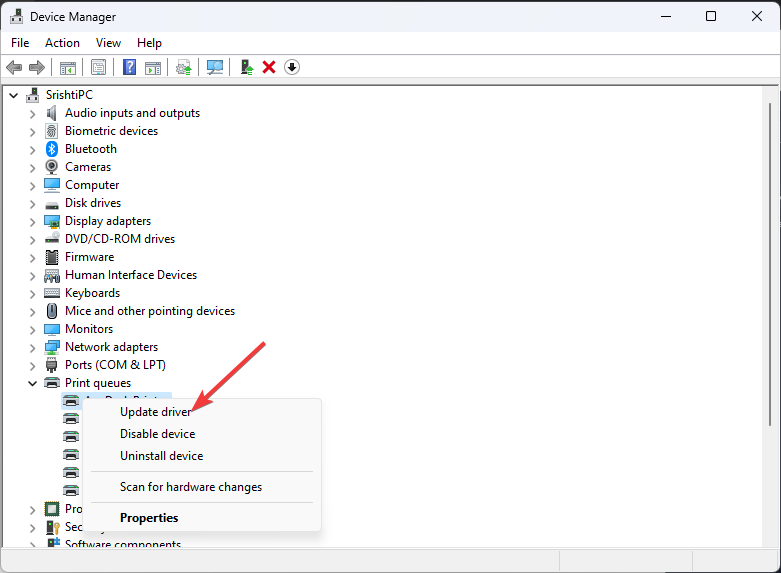
-
Klicken Sie auf Automatisch nach Treibern suchen.
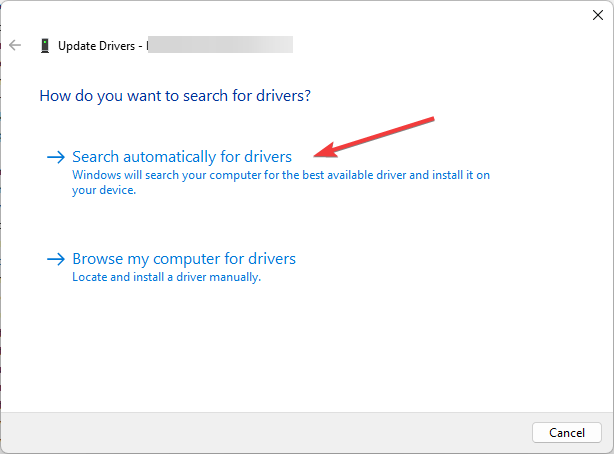
- Folgen Sie den Anweisungen auf dem Bildschirm, um den Vorgang abzuschließen. Tun Sie dies nun für alle aufgelisteten Treiber unter Druckwarteschlangen. Erfahren Sie mehr über dieses Thema
- So öffnen und verwenden Sie das DirectX-Diagnosetool (dxdiag) in Windows 11
- So verwenden Sie die Xbox Game Bar in Windows 11 (Vollständiger Leitfaden für Anfänger)
- So gewinnen Sie das Bing-Quiz: Einfache Schritte, um immer richtig zu liegen
- So melden Sie sich an und erstellen ein neues Gmail-Konto [Einfacher Leitfaden]
- So melden Sie sich bei Spectrum-E-Mail an: Vollständiger Leitfaden für ehemalige Time Warner- und Charter-Kunden
3.2 Verwenden Sie einen Drittanbieter-Treiber
Es ist wichtig, die Gerätetreiber auf dem neuesten Stand zu halten, um Ihren Computer reibungslos zu betreiben. Manuelle Aktualisierungen sind jedoch mühsam und nicht immer erfolgreich.
Daher wird empfohlen, ein Drittanbieter-Tool wie Outbyte Driver Updater zur Aktualisierung der Treiber zu verwenden. Dieses Treiberaktualisierungswerkzeug kann die neuesten Treiber auf Ihrem Computer mit ein paar Klicks scannen und herunterladen. So aktualisieren Sie die Treiber mit dem Tool:
- Laden Sie Outbyte Driver Updater herunter und installieren Sie es.
- Klicken Sie auf Scannen, um den Scanvorgang zu starten.
-
Sie erhalten eine Liste der veralteten Treiber. Wählen Sie die Treiber aus und klicken Sie auf Treiber aktualisieren.
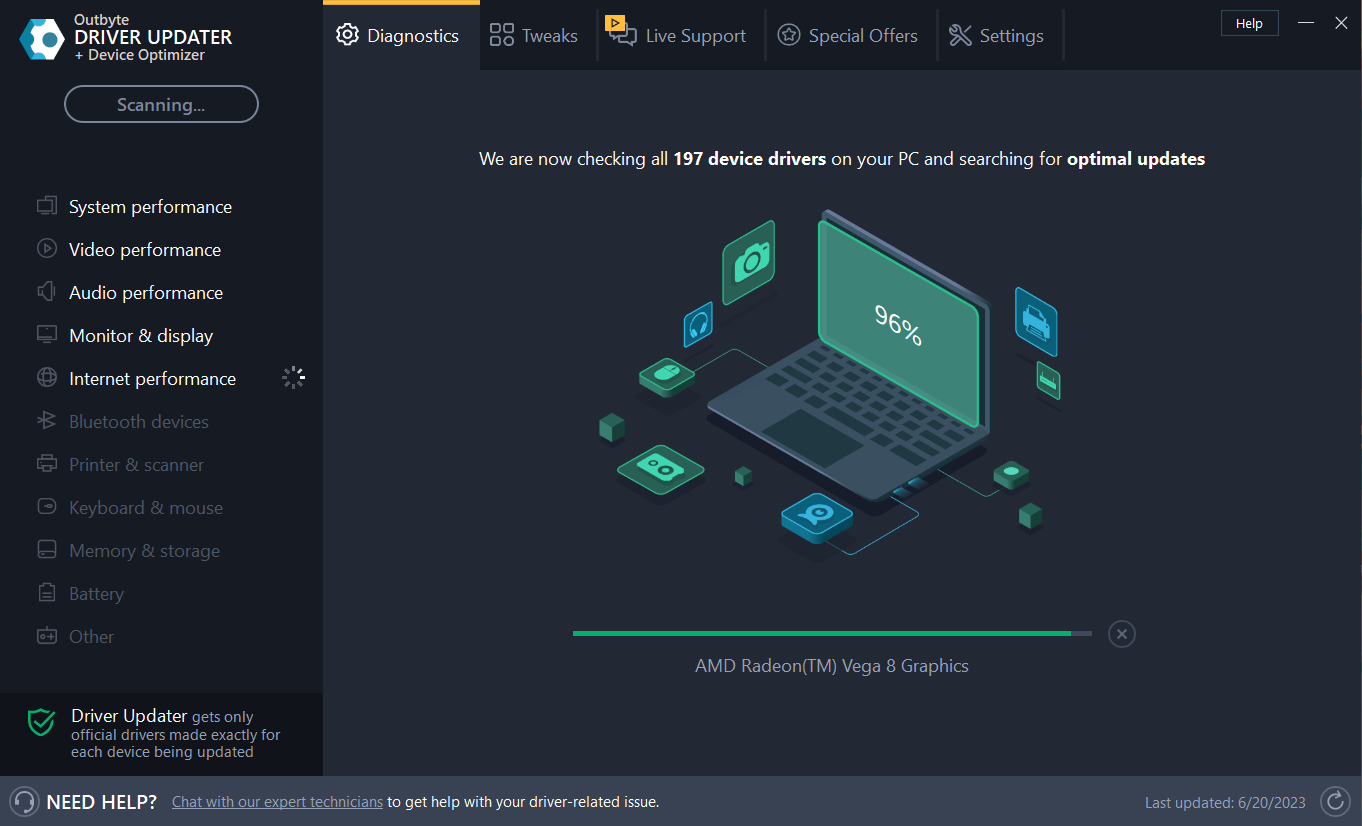
- Das Tool wird die mit Ihrem Gerät kompatiblen Treiber herunterladen.
- Folgen Sie dann den Anweisungen auf dem Bildschirm, um die neuesten Treiber zu installieren.
4. Verwenden Sie die Eingabeaufforderung
- Drücken Sie die Windows-Taste, geben Sie CMD ein und klicken Sie auf Als Administrator ausführen.
-
Kopieren Sie die folgenden Befehle einzeln und drücken Sie nach jedem Befehl die Eingabetaste:
sc stop spoolerdel C:\WINDOWS\System32\spool\PRINTERS\*.* /s /qsc start spooler -
Kopieren Sie nun den folgenden Befehl, um den Druckspooler wieder in Betrieb zu nehmen, und drücken Sie die Eingabetaste:
sc config spooler depend=RPCSS - Öffnen Sie den Geräte-Manager mit den in Methode 2 beschriebenen Schritten. Gehen Sie zu Druckwarteschlangen, klicken Sie mit der rechten Maustaste auf den Drucker und wählen Sie Treiber deinstallieren.
- Starten Sie Ihren Computer neu, und der Treiber wird automatisch installiert.
5. Reparieren Sie Systemdateien
- Drücken Sie die Windows-Taste, geben Sie CMD ein und klicken Sie auf Als Administrator ausführen.
-
Geben Sie den folgenden Befehl ein und drücken Sie die Eingabetaste:
sfc/scannow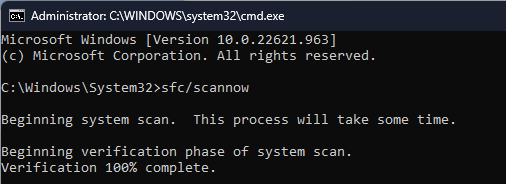
- Starten Sie Ihren Computer neu, sobald der Vorgang abgeschlossen ist.
Das sind die Schritte, die Sie befolgen können, um das Problem mit der unerwarteten Beendigung des Druckspooler-Dienstes bei Ereignis-ID 7031 zu beheben. Probieren Sie sie aus und lassen Sie uns in den Kommentaren wissen, was funktioniert hat.













